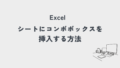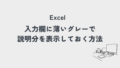マクロを使うときやフォームコントロールなどを入れたいときなど、[開発]タブを表示させたい時があります。
[開発]タブは最初は表示されない設定なので、自分で表示させる必要があります。1度設定すれば次からは設定不要です。

[開発]なんてちょっと難しそうな名前ですが、そんなことはありません。たった2ステップで表示できるので、参考にしてください。
[開発]タブを表示する方法
[リボンのユーザー設定] を表示する
どのタブが表示されている状態でもよいので、グレーのところで[右クリック]します。すると、[リボンのユーザー設定] が表示されるのでクリックしてください。

リボンのユーザー設定

今回は右クリックで[リボンのユーザー設定] 表示しましたが、[ファイル]→[オプション]→ [リボンのユーザー設定] からも表示できます。覚えておくと役に立ちます。
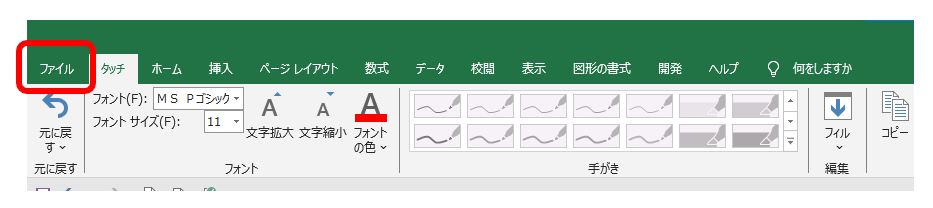

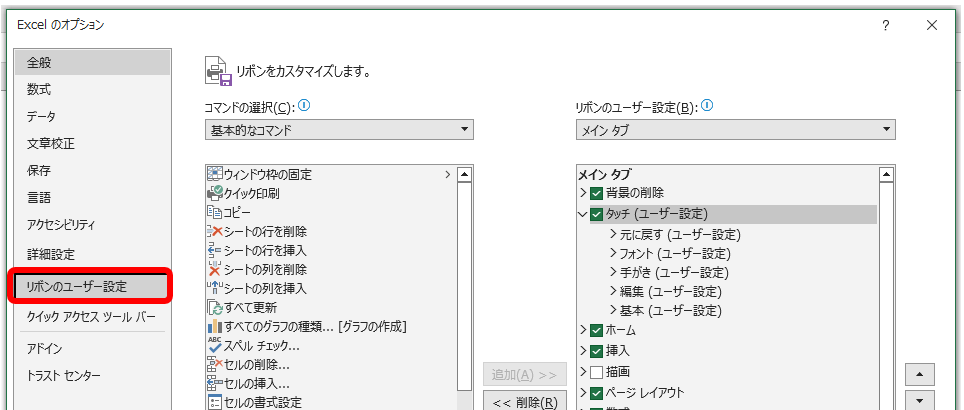
[リボンのユーザー設定] で[開発] を追加する
[リボンのユーザー設定] が表示されたら、右側を[メインタブ] にして、[開発]にチェックし、 [OK]ボタンをクリックします。
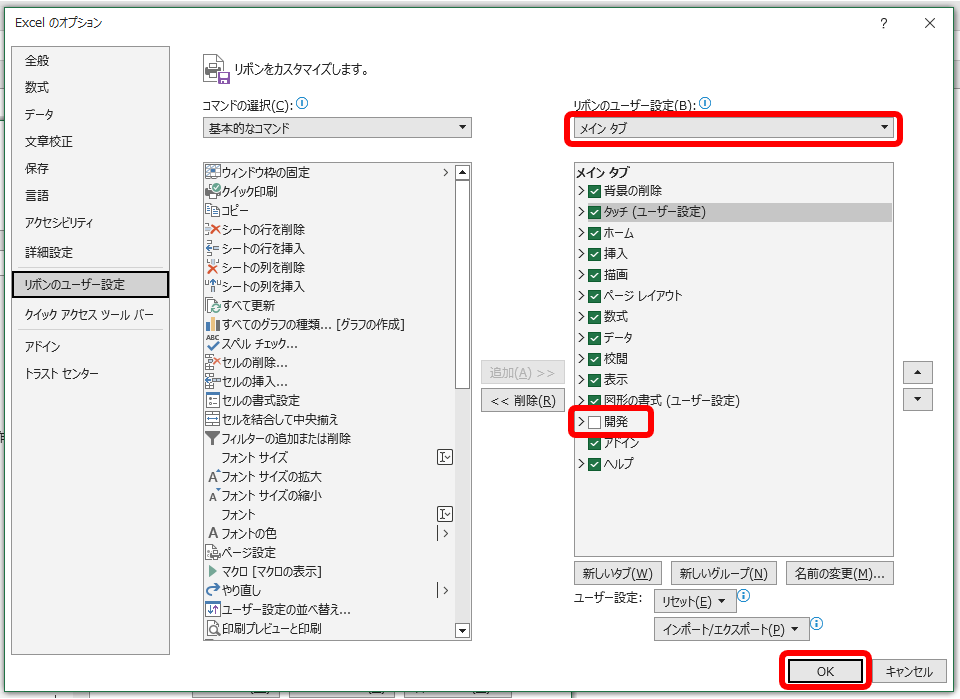
メニューを確認する
これで、メニューに[開発]タブが表示されます。